
Harry James
0
588
97
Fareye o kadar bağımlı hale geldik ki, iş akışımızı ne kadar bozduğunun farkında değiliz. Bunun için her fırsatta, biraz odak ve zaman kaybediyorsun. Ve farenizi tutmaya çalışırken yanlışlıkla herhangi bir şeyi yere çarptınız mı??
Diğer taraftan klavye bildiğimizden çok daha güçlü. Ve elimizde her yerde elimizde yok mu? Birkaç harika klavye püf noktası vardır: Windows Klavye Kısayolları 101: Ultimate Guide Windows Klavye Kısayolları 101: Ultimate Rehber Klavye kısayolları size zaman kazandırabilir. Çalışmanızı hızlandırmak için evrensel Windows klavye kısayollarına, belirli programlara yönelik klavye numaralarına ve diğer bazı ipuçlarına hakim olun. Bu, zamandan tasarruf etmenize ve daha üretken olmanıza yardımcı olabilir.
İşte en kullanışlı Windows, Office, Chrome ve Firefox klavye kısayollarının bir listesi. Ayrıca birden fazla uygulamada işlevi olan evrensel klavye kısayollarını dahil ettik.
, Windows
Bu klavye kısayolları Windows'a özgüdür. Onları Windows 10'da test ettik, ancak çoğu önceki Windows sürümlerinde de çalışıyor.
Yüksek Kontrast: ÜSTKRKT + ALT + BASKI
Varsayılan ayarlarında, bu kısayol, herhangi bir değişikliği uygulamadan önce bir uyarı penceresi açar. Click Evet ya da sadece vurmak Dönüş yüksek kontrast ayarına geçmek için.
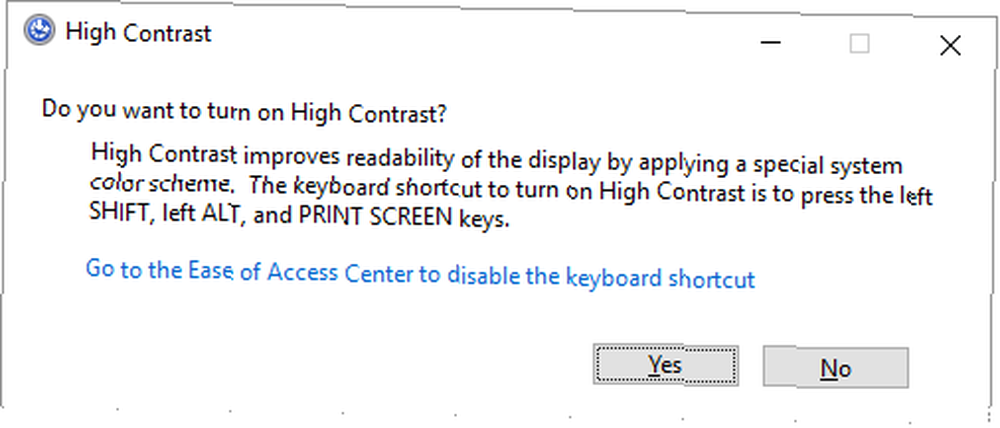
Bu, tüm açık pencerelerde yazı tipini büyütecek ve renkleri yüksek kontrasta değiştirecektir. Örneğin, masaüstü siyaha dönecek, daha önce beyaz arka plan üzerinde siyah metin olan, tersine çevrilecek. Aynı tuş kombinasyonunu tekrar tıklamak değişiklikleri geri alır.
Ekranı Döndür: CTRL + ALT + YUKARI / AŞAĞI / SOL / SAĞ Ok
Bu, grafik kartınıza ve video sürücülerinize bağlı olarak her makinede çalışmayacaktır. Ancak çalışırsa, masaüstünüzü döndürür. Ayrıca, şüphesiz bir kurbana hile yapmanın en hızlı yolu.
Bu değişikliği ekran ayarları ile kalıcı yapabilirsiniz. Başına Ayarlar Uygulamayı (Windows tuşu + I'ye basın) gidin ve Sistem> Ekran. Buradan değiştirebilirsiniz Oryantasyon itibaren peyzaj için Portre veya ikisinin çevrilmiş (ters) versiyonunu veya.
Bunu hiç kazara yaptınız ve ne olduğunu çözmediniz mi? Buna ve kullanıcıların yanlışlıkla vurdukları diğer klavye kısayollarına bir göz atın. 10 Klavye Kısayolları Kullanıcılar Hata Yapmaya Başlıyor! 10 Klavye Kısayolları Kullanıcılar Yanlışlıkla Vurmaya Devam Edin Klavyenizin doğru şekilde yazmayacağını mı arıyorsunuz? Sorunlara neden olan genel klavye kısayolları ve bunları nasıl düzelteceğiniz. .
Open Windows Arasında Geçiş Yap: ALT + SEKME
Bu klavye kısayolu tüm açık programları gösteren bir yerleştirme penceresi açar. Tutun ALT tuşunu tıklayın ve tıklayın TAB Bir sonraki uygulamaya geçmek için Seçili pencereyi açmak için iki tuşu da bırakın.
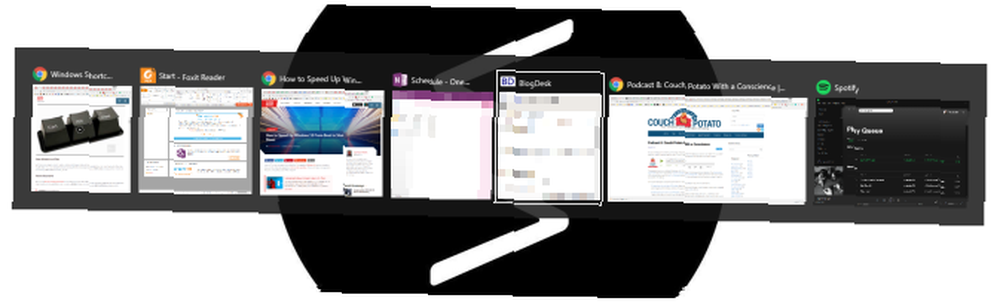
Tuşunu basılı tutarak yönü tersine çevirebilirsiniz. ALT + ÜST KRKT basarken TAB anahtar.
Onaysız Sil: ÜST KRKT + DEL
Bu dırdırcı pencerelerden gerçekten bunu yapmak isteyip istemediğinizi soran nefret mi ediyorsunuz? Bir şeyi hızlı bir şekilde silmek istiyorsanız, onay için taciz edilmeden bu kısayolu kullanın..

Anında sil rotasını varsayılan ayarınız yapmak ister misiniz? Sağ tıklayın Geridönüşüm kutusu masaüstünüzde Özellikleri, ve yanındaki onay işaretini kaldırın. Silme onayı iletişim kutusunu görüntüle.
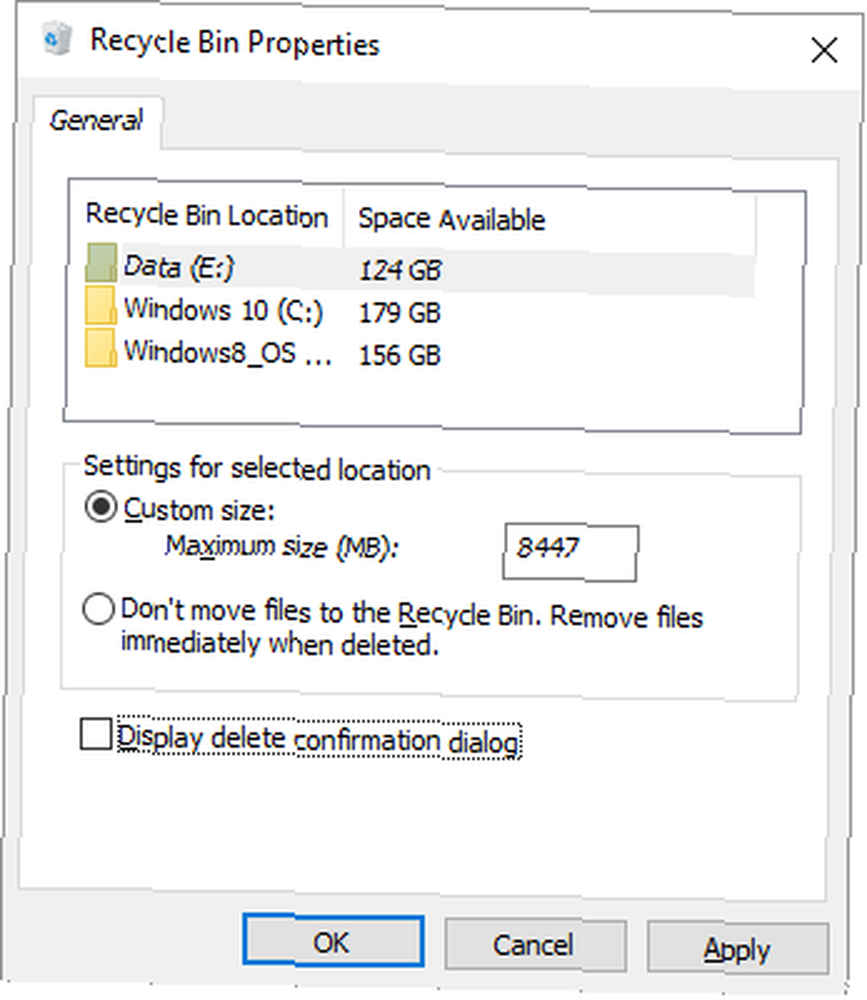
Kullanımdaki bir dosyayı silerken sorun yaşarsanız Başka bir Program Tarafından Kullanılan Bir Dosyayı Silme Başka Bir Program Tarafından Kullanılan Bir Dosyayı Silme Windows, dosyanızın kullanımda olduğunu, çünkü başka bir programda açık olduğunu söyledi mi? Size dosyayı yeniden adlandırmayı, silmeyi ya da taşımayı nasıl zorlayacağınızı gösteriyoruz. seni koruduk.
Masaüstünü Göster / Restore Windows Aç: Windows tuşu + D
Masaüstünüzü görmek için farenizi ekranınızın sağ alt köşesine taşımak yerine, bu klavye kısayoluna basın. Pencerelerinizi aynen eskisi gibi geri yüklemek için tekrar basın.
Kilit Sistemi: Windows tuşu + L
Masaüstünüzü asla gözetimsiz bırakmamalısınız. Tuvalete gitmeden veya bir kahve daha almadan önce, sisteminizi kilitlemek için bu klavye kısayoluna basın. Geri dönüp tekrar giriş yaptığınızda, tüm programlar ve pencereler bıraktığınız gibi görünecektir.
Masaüstünüze her giriş yaptığınızda süper güvenli Microsoft şifrenizi yazmaktan rahatsız olmazsanız, PIN veya Şifre yerine kısa bir PIN belirleyin. Windows 10 PIN veya Şifrede Ne Kullanılır? Windows 10'da Ne Kullanılır Windows 10, çeşitli yöntemler kullanarak PC'nize giriş yapmanızı sağlar. En popüler iki şifre ve PIN. Aralarındaki farkları inceleyelim ve hangisinin sizin için en iyisi olduğuna karar verelim. .
Komut İstemi'ni Yönetici Olarak Çalıştır: Windows tuşu + R, cmd yazın, CTRL + ÜST KRKT tuşlarına basın, ENTER tuşuna basın
Bu karmaşık bir emir komuta zinciridir. Ancak, doğru şekilde yapmayı başarırsanız, komut istemine Anında Yönetici erişimine sahip olacaksınız Temel Windows CMD Komutlarını Bilmeniz Gerekenler Windows CMD Komutlarını Bilmeniz Gereken Komut isteminin kasvetli arayüzü, gelişmiş Windows araçlarına açılan bir kapıdır. Size erişmenize izin verecek temel CMD komutlarını gösteriyoruz. .
Ne yazık ki, bu kısayol Windows 10 Oluşturucu Güncelleştirmesi'nden itibaren artık çalışmıyor gibi görünüyor. Alternatif olarak, tuşuna basın. Windows tuşu + X Hızlı Erişim Menüsünü açmak için YUKARI AŞAĞI ok tuşlarını hareket ettirmek için Komut İstemi (Yönetici) giriş ve vur GİRMEK.
Kapat: Windows tuşu + X, U, G / Ç / R / H / S
Birkaç düğmeyi tıklatarak Windows'u kapatabilirsiniz. Her şey ile başlar Windows tuşu + X Hızlı Erişim Menüsü'nü açmak için U genişletmek için Kapat veya çıkış seçenekleri. Sonunda basın ben oturumu kapatmak için, U kapatmak, R, yeniden başlatmak, 'H hazırda bekletme S uyumak.
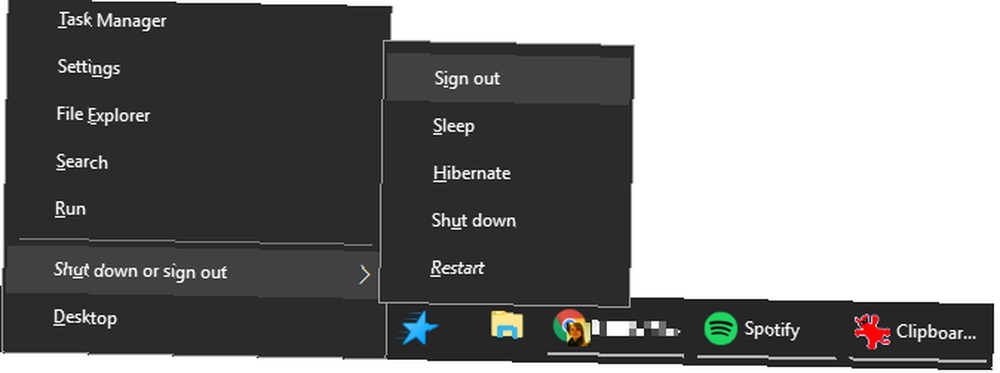
Kendi Masaüstü Klavyeni Püf Noktasını Yarat
Çok ihtiyacınız olan klasörler veya uygulamalar var mı? Bu araçlara hızlıca erişmek için neden kendi klavye kısayolunuzu yaratmıyorsunuz?.
Not: Bu sadece masaüstünde bulunan kısayollar için işe yarar.!
İlk önce gerçek bir masaüstü kısayolu oluşturmanız gerekir. Windows 10'da bu biraz daha püf noktası oldu. İçindeki uygulamaya sağ tıklayın program klasörü veya Başlat Menüsünden Görev Çubuğuna gönderin ve ÜST KARAKTER + sağ tıklama Görev çubuğu simgesini seçin ve ardından Kısayol oluştur bağlam menüsünden.
Kısayolun masaüstünüzde oturduğundan emin olun. Şimdi kısayolu sağ tıklayın ve Özellikleri. Yazan bir çizgi görmelisin Kısayol tuşu: Yok. Bu satırı tıklayın ve ardından klavyenizdeki bir harfi tıklayın; örneğin P. Bu, burada bir kısayol yaratacaktır CTRL + ALT + P.
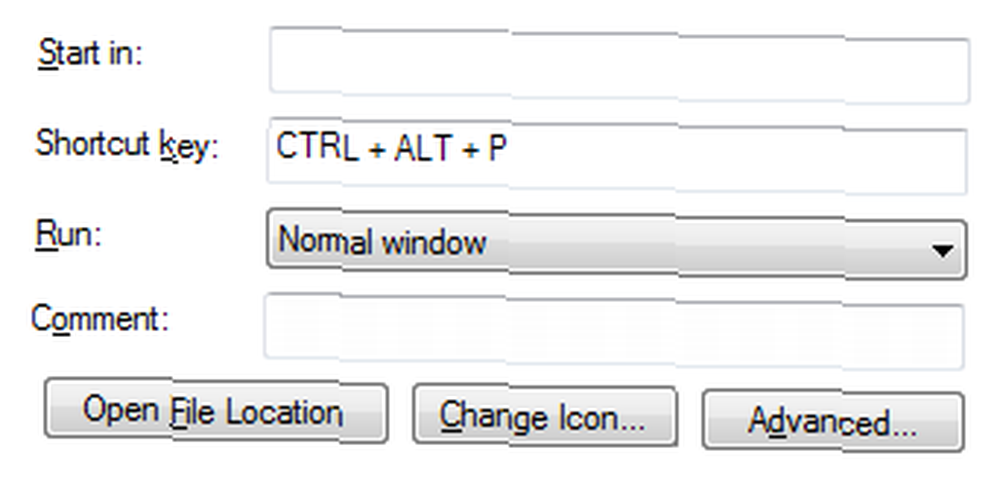
Ve işte gidiyorsun, şimdi kendi kişisel kısayol tuşun var..
Google Chrome ve Mozilla Firefox
Burada hem tarayıcılarda hem de muhtemelen diğer tarayıcılarda çalışan klavye kısayollarını seçtik..
Açık Sekmelere Atla: CTRL + [tab # 1-9]
Tüm açık sekmelerinizde gezinmek yerine, belirli bir sekmeye hızlı bir şekilde gidebilirsiniz. Muhtemelen Hiç Denemediğiniz 12 Muhteşem Chrome Yeni Sekme Uzantısı Muhtemelen Hiç Denemediğiniz 12 Muhteşem Krom Yeni Sekme Uzantısı Hedef akılda, böylece gözlerin sadece bir kaç saniye için üzerinde duracak. Sekmenin güzel görünmesini istemez miydin? eğer onun yerini biliyorsan. Örneğin, tıklayarak CTRL + 4 4 numaralı sekmeye atlayacaktır (soldan). İle CTRL + 9 ne kadar açık olursanız olun, en son sekmeye atlayacaksınız..
Sekmelerde Gezinme: CTRL + SEKME veya CTRL + ÜSTKRKT + SEKME
Önceki kısayolun kullanışlı olması için çok fazla sayıda sekme var mı? Windows'ta olduğu gibi, kullanabilirsiniz CTRL + SEKME tüm açık sekmelerinizde soldan sağa hareket etmek için kısayol. Ekle SHIFT sağdan sola gitmek için.

Sekmeyi Kapat: CTRL + F4
Bir sekmeyi kapatmanın hızlı ve faresiz bir yolu.
Kapalı Sekmeyi Aç / s: CTRL + ÜST KRKT + T
Yanlışlıkla bu sekmeyi kapattın mı? Bu tuş kombinasyonunu kullanarak geri yükle.
PageDown veya PageUp: ARA ÇUBUĞU veya ÜSTKRKT + ARA ÇUBUĞU kaydırma
Fare tekerleğine bir mola verin ve bir web sitesini aşağı yukarı hareket ettirmek için boşluk çubuğunu kullanın.
Tam Ekran Geçiş: F11
Tam ekran moduna hızla geçin.
Microsoft Office
Office, çılgınca miktarda klavye kısayolu sunuyor Hiç İhtiyacınız Olabilecek Her Microsoft Office Klavye Kısayolu Nasıl Bulunur Hiç İhtiyacınız Olabilecek Her Microsoft Office Klavye Kısayolu Nasıl Bulunur Klavye kısayollarının tam bir listesini bulmak bir angarya olabilir. Word'ün tüm kısayolların listesini otomatik olarak oluşturmasına izin ver! Diğer Office uygulamaları için klavye kısayollarını da bulacaksınız. . Burada yalnızca en faydalı olanları vurgulayabileceğiz..
Excel
- Bir e-tabloyu kapatın: CTRL + W
- Bir elektronik tablo açın: CTRL + O
- Bir dolgu rengi seçin: ALT + H, H
Daha fazla günlük Microsoft Excel klavye kısayolları için 35 Her gün Windows ve Mac için Microsoft Excel Klavye Kısayolları 35 Her gün Windows ve Mac için Microsoft Excel Klavye Kısayolları Klavye kısayolları size çok zaman kazandırabilir! Windows ve Mac'teki elektronik sayfalarla çalışmayı hızlandırmak için bu Microsoft Excel kısayollarını kullanın. Kendi Excel klavye kısayollarınızı nasıl oluşturabilirim? Kendi Excel Klavye Kısayollarınızı Kolay Şekilde Nasıl Yapabilirsiniz Kendi Excel Klavye Kısayollarınızı Kolay Şekilde Nasıl Yapabilirsiniz Excel'i kendiniz yapmak mı istiyorsunuz? Özel klavye kısayolları oluşturmanın en iyi yolları şunlardır. , ilgili makaleye göz atın.
Priz
- Seçili metin için yazı tipi boyutunu değiştir: Alt + H, F, S
- Resim ekle: ALT + N, P
- Bir şekil ekleyin: ALT + H, S, H
- Bir tema seçin: ALT + G, H
- Bir slayt düzeni seçin: ALT + H, L
Bir not
- Yeni bir OneNote penceresi açın: CTRL + M
- OneNote pencerelerini sabitleme: CTRL + ALT + D
- Odakta olan herhangi bir şeyin bağlam menüsünü açın: SHIFT + F10
Görünüm
- Yeni mesaj: CTRL + ÜST KRKT + M
- Cevap: ALT + H, R, P
- İleri: ALT + H, F, W
- Gönder: ALT + S
- Dosya Ekle: ALT + N, A, F
sözcük
- Etkin pencereyi veya belgeyi kapat: CTRL + W
- Tüm harfleri büyük harf olarak biçimlendirin: CTRL + ÜST KRKT + A
- Farklı kaydet: ALT, F, A
- İçindekiler Tablosu: ALT, S, T, I
- Tam Ekran Modu: ALT, W, F
Ve bu buzdağının sadece görünen kısmı. Microsoft Office klavye kısayollarında daha sağlıklı bir liste hazırladık. Word, Excel ve PowerPoint için gerekli 60 Temel Microsoft Office Klavye Kısayolu Word, Excel ve PowerPoint için gerekli 60 Temel Microsoft Office Klavye Kısayolu Office'te bulunmaktadır. , ama bunlar bilmen gereken en önemli şeyler, çünkü seni çok zaman kazandıracaklar. .
Evrensel Klavye Püf Noktaları
Aşağıdaki klavye kısayolları Windows'taki çoğu programda çalışacaktır.
Geri Al ve Yinele: CTRL + Z ve CTRL + Y
Eminim hepiniz değişiklikleri kullanarak geri alabileceğinizi biliyorsunuzdur. CTRL + Z kısayol. Bilgisayar Kazalarından Kurtarmanıza Yardımcı Olacak 5 Windows Püf Noktasını karıştırdığınızı hatırlamak için en iyi kısayol 5 PC Kazalarından Kurtarmanıza Yardımcı Olacak 5 Windows Püf Noktası Her şey bir yana, Windows 10 hala hakaretsiz kullanıcılar için sayısız tuzaklar içeriyor. Neyse ki, felaket önlenebilir ve hatalar geri alınabilir. Size yaygın Windows kazalarını ve bunlardan nasıl kurtulacağınızı gösteriyoruz. . Evet, hepimiz bu özelliğin gerçek hayatta var olmasını diliyoruz..
Bir geri alma işleminin de geri alınabileceğini biliyor muydunuz, yani, CTRL + Y tuş kombinasyonu? Bu özellik, en çok, aynı bilgiyi birkaç konuma yapıştırmak gibi bir görevi tekrarlamanız gerektiğinde yararlıdır..
Pencereleri Kapat: ALT + F4
Bu, odaktaki geçerli pencereyi hızla kapatacaktır. Ayrıca, tüm açık sekmeler dahil, tarayıcınızı kapatmak için de kullanabilirsiniz. Bunu not et CTRL + Z burada çalışmayacak. Ve CTRL + ÜST KRKT + T - tarayıcı sekmelerini geri yüklemek için - yalnızca başka bir tarayıcı penceresi açıksa çalışır.
Zoom: CTRL + Fare Tekerleği veya Dokunmatik Yüzey Kaydırması
Yüksek çözünürlüklü ekranlarla, web sitelerindeki metnin düzgün okunamayacak kadar küçük olduğunu sık sık görüyoruz. İşte daha iyi okumak için yazı tipi boyutunu hızla artırabilecek küçük bir numara. Evet, bunun yerine farenizi gerektirir, ancak bunun yerine dokunmatik yüzeyinizi Windows 10'da Touchpad'inizden En İyi Şekilde Nasıl Gidilir? Windows 10'da Touchpad'inizden En İyi Nasıl Gidilir? fare değiştirme Dört dokunuşa kadar akıllı dokunma hareketlerini kullanacak şekilde nasıl ayarlanacağını göstereceğiz.. .
Basılı tutarken CTRL anahtarı, yazı tipi boyutunu artırmak veya azaltmak için fare tekerleğini hareket ettirin. Windows Dosya Gezgini'nde kullanıldığında, bu kısayol farklı Mizanpaj ayarları arasında geçiş yapacaktır..
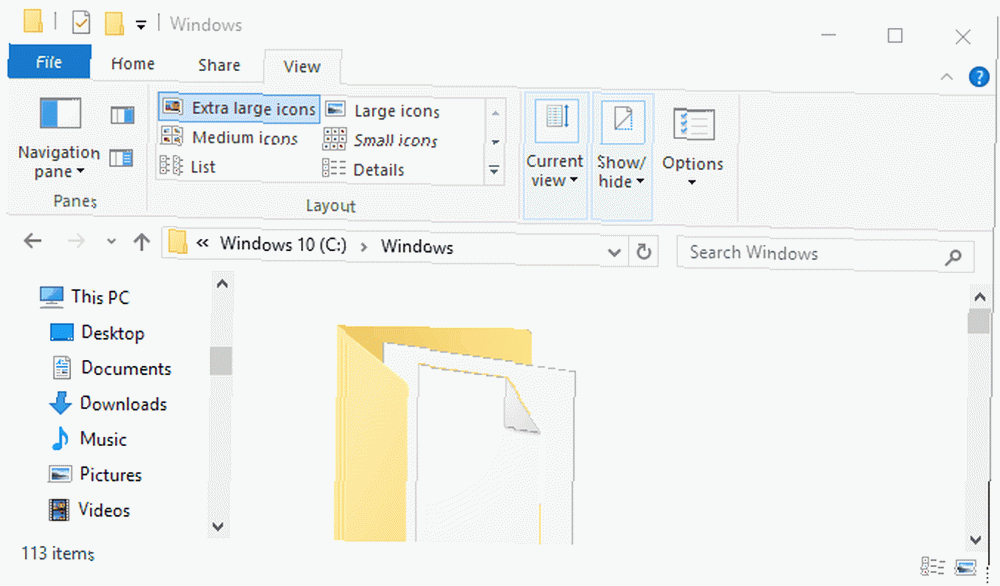
Bu, bir web sitesini tarayıcı penceresine uyarlamak yerine pencere boyutunuza sığdırmak için çok kullanışlıdır. Veya bir Word belgesindeki yakınlaştırma düzeyini hızlı bir şekilde değiştirmek için kullanabilirsiniz. Basın CTRL + 0 varsayılan yakınlaştırma seviyesini geri yüklemek için.
Klavye Püf Noktaları
Onları gördüğünüze göre, sadece tüm bu klavye kısayol numaralarını hatırlamanız gerekir. Anahtar, sık kullanacağınız kısayolları seçmektir ve sonunda bunları kas hafızasına bağlarsınız. Fareniz yakında yalnız hissedecek.
Klavyenizin fritz üzerinde olduğunu düşünüyorsanız, dizüstü bilgisayar klavyesini nasıl düzelteceğinize dair bu kılavuzu inceleyin. Ayrıca, en iyi hepsi bir arada klavyelere de baktık. Mac ve PC için En İyi 10 Kablosuz Hepsi Bir Arada Klavye Mac ve PC için en iyi 10 Kablosuz Hepsi Bir Arada Klavye klavyeler sıkıcı bilgisayarları heyecan verici bir ev sineması bilgisayarına dönüştürebilir. Hangisini satın almalısın? denemelisiniz ve ayrıca görevleriniz için mükemmel klavyeyi nasıl seçeceğinizi de kontrol edebilirsiniz. Yazma Görevleriniz için Mükemmel Klavyeyi Seçme Yazma Görevleriniz için Mükemmel Klavyeyi Seçme Yeni bir klavye satın almayı mı planlıyorsunuz? Rahat ve güvenilir ya da sadece ucuz bir birine mi ihtiyacınız var? İşte yeni bir klavyeyi nasıl seçeceğiniz. .











